DXR150Vの取扱説明書・マニュアル [全164ページ 55.57MB]
DXR150V_v2.pdf
http://www.funai-service.co.jp/.../DXR150V_v2.pdf - 55.57MB
- キャッシュ
57384view
164page / 55.57MB
ㅡ 地上デジタル放送を楽しむ (つづき)地域設定お引越しなどでお住まいの地域が変更になった場合は、地域設定を行なってください。1を押す2設置準・備“セットアップ”画面が表示されます。K/Lで“デジタル設定”を選び、を押すはじめにセットアップ基本設定デジタル設定“デジタル設定”画面が表示されます。録画録画予約番組表再生リストディスク管理選択3決定戻る 戻るを押す“地域設定”画面が表示されます。デジタル設定地域設定(東京)・チャンネル自動設定チャンネル追加設定リモコン設定チャンネルスキップ受信レベル字幕 文字スーパー・番組表取得設定B-CAS情報K/Lで“地域設定”を選び、デのィ再ス生クデのィ編ス集クお住まいの都道府県を設定します。【矢印】選択 【決定】設定 【戻る】終了設定4K/Lで地域を選び、を押す[決定]ボタンを押すと、選択した地域の都府県または支庁の一覧が表示されます。デジタル設定>地域設定地域設定(東京)・チャンネル自動設定チャンネル追加設定リモコン設定チャンネルスキップ受信レベル字幕 文字スーパー・番組表取得設定B-CAS情報北海道東北関東信越/北陸中部/東海近畿中国/四国九州/沖縄テ楽ーしプむをお住まいの都道府県を設定します。【矢印】選択 【決定】設定 【戻る】前画面5K/Lで都府県(または支庁)を選び、を押すㅡ地域設定が変更された場合は、引き続き必ずを行なってく“チャンネル自動設定” [ 40ページ]ださい。ダビングデジタル設定>地域設定>関東地域設定(東京)・チャンネル自動設定チャンネル追加設定リモコン設定チャンネルスキップ受信レベル字幕 文字スーパー・番組表取得設定B-CAS情報北海道東北関東信越/北陸中部/東海近畿中国/四国九州/沖縄東京神奈川群馬茨城千葉栃木埼玉山梨お住まいの都道府県を設定します。【矢印】選択 【決定】設定 【戻る】前画面6を押す通常画面に戻ります。お知らせㅡ実際と異なる地域を選択した場合、チャンネルが正しく設定されない場合があります。39その他�
参考になったと評価
 48人が参考になったと評価しています。
48人が参考になったと評価しています。








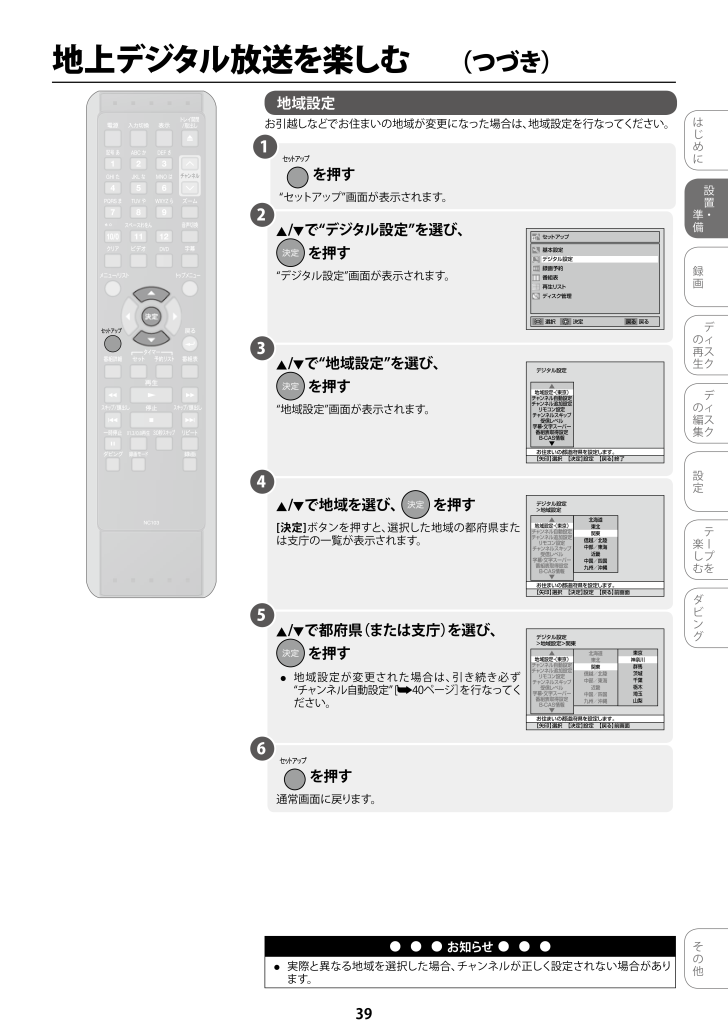
 48人が参考になったと評価しています。
48人が参考になったと評価しています。



